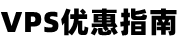本文主要更新便宜VPS服务商 – RackNerd的优惠码和促销活动,目前已做出整理汇总,长期更新中。

RackNerd简介
是一家成立于2019年的国际性互联网托管服务提供商,专注于提供一系列托管解决方案,包括虚拟主机、分销主机服务、基于KVM虚拟化技术的VPS产品、独立服务器租赁以及数据中心托管服务。
截至当前信息,该美国vps公司已在全球范围内建立了业务覆盖网络,涉及美国、加拿大、英国、荷兰、法国、德国及新加坡在内的七个国家,共计运营有二十个数据中心设施。特别指出的是,其VPS服务采用行业主流的KVM虚拟化架构,并配备SolusVM控制面板进行管理。鉴于前知名低价VPS服务商搬瓦工的价格策略调整,RackNerd被业界视为接续提供经济型VPS解决方案的重要供应商之一。商家整体商誉良好。另外,RackNerd已收录在一文中,此文更新更多的便宜VPS商家促销信息,另外还有超赞的,都是在2024年更新。
-
RackNerd支付渠道: Paypal、信用卡、支付宝等多种支付方式 。
-
RackNerd官方网站:
RackNerd最新促销活动整理汇总- 2024年1月更新
RackNerd VPS 2024年1月 最新优惠
| CPU | 内存 | SSD | 月流量 | 价格 | 详情 |
|---|---|---|---|---|---|
| 1核心 | 1G | 21G | 1500G | $11/年 | |
| 1核心 | 2G | 35G | 2500G | $17/年 | |
| 2核心 | 3G | 45G | 5000G | $27/年 | |
| 2核心 | 4G | 60G | 8000G | $37/年 |
RackNerd往期促销整理 – 黑色星期五和网络星期一活动
| CPU | 内存 | SSD | 月流量 | 价格 | 详情 |
|---|---|---|---|---|---|
| 1核心 | 768M | 15G | 1000G | $10.18/年 | |
| 1核心 | 2G | 30G | 2500G | $16.98/年 | |
| 2核心 | 2.5G | 50G | 5000G | $25.49/年 | |
| 2核心 | 4G | 80G | 8000G | $38.88/年 | |
| 4核心 | 4.5G | 115G | 10000G | $52.49/年 |
Ryzen NVMe VPS:
| CPU | 内存 | NVMe | 月流量 | 价格 | 详情 |
|---|---|---|---|---|---|
| 1核心 | 1.5G | 30G | 2500G | $19/年 | |
| 2核心 | 2G | 40G | 4000G | $29/年 | |
| 2核心 | 3G | 55G | 6000G | $45/年 |
RackNerd往期促销整理 – 双十一VPS促销方案
| CPU | 内存 | SSD | 月流量 | 价格 | 详情 |
|---|---|---|---|---|---|
| 1核心 | 1G | 12G | 2TB | $11/年 | |
| 1核心 | 2G | 20G | 4TB | $17/年 | |
| 2核心 | 3G | 35G | 5TB | $28/年 | |
| 3核心 | 4G | 45G | 6TB | $38/年 |
RackNerd往期促销整理 – 独立日VPS套餐
| CPU | 内存 | SSD | 月流量 | 价格 | 详情 |
|---|---|---|---|---|---|
| 1核心 | 1G | 14G | 2TB | $11/年 | |
| 1核心 | 2G | 20G | 3TB | $19/年 | |
| 2核心 | 3G | 55G | 5TB | $28/年 | |
| 3核心 | 4G | 75G | 10TB | $47/年 |
RackNerd往期促销整理 – 复活节活动
| CPU | 内存 | SSD | 月流量 | 价格 | 详情 |
|---|---|---|---|---|---|
| 1核心 | 840M | 10G | 1.5TB | $10.78/年 | |
| 1核心 | 1.2G | 30G | 4TB | $14.98/年 | |
| 2核心 | 2G | 45G | 6TB | $21.98/年 | |
| 3核心 | 3G | 100G | 10TB | $58.88/年 |
RackNerd往期促销整理 – 元旦和春节促销
| CPU | 内存 | SSD | 月流量 | 价格 | 详情 |
|---|---|---|---|---|---|
| 1核心 | 512M | 10G | 1.5TB | $10.18/年 | |
| 1核心 | 1G | 25G | 4TB | $12.98/年 | |
| 2核心 | 2.5G | 45G | 6TB | $24.88/年 | |
| 3核心 | 4G | 70G | 10TB | $46.68/年 |
RackNerd的最新优惠码和促销活动在本页长期更新中…
以上就是2024年 RackNerd优惠码和促销活动整理的全部内容,RackNerd VPS的优惠信息将在本页长期更新ing…
VPS服务器建站知识 -Linux 用户的 7 个 sudo 技巧和改进
对多数 Linux 用户来说,sudo 就像一个神器,赋予了他们作为 root 用户执行任意命令或切换到 root 用户身份的能力。
其实这只掌握了一半的真相。sudo 绝非仅仅只是一条命令,sudo 是一款你可以根据需求和偏好去定制的工具。
Ubuntu、Debian 以及其他的发行版在默认的配置下,赋予了 sudo 以 root 用户的身份执行任意命令的权限。这让很多用户误以为 sudo 就像一个魔法开关,瞬间可以获取到 root 权限。
比如说,系统管理员可以设置成只有属于特定的 dev 组的部分用户才能用 sudo 来执行 nginx 命令。这些用户将无法用 sudo 执行任何其他命令或切换到 root 用户。
如果你对此感到惊讶,那很可能是你一直在使用 sudo,但对其底层的工作原理并没有太多了解。
在这个教程中,我并不会解释 sudo 是如何运作的,这个主题我会在另一天讲解。
在这篇文章中,你将看到 sudo 的不同特性可以如何被调试和改进。有些可能真的很有用,有些可能完全没什么帮助,但是挺有趣。
🚧 请不要随意去尝试所有提到的改进。如果处理不慎,你可能会遭遇无法运行
sudo的混乱状态。在大多数情况下,平静阅读并知道这些就好。如果你决定尝试一些改进步骤,请先备份你的系统设置,这样在需要的时候能把事情恢复到正常。
sudo 命令是通过 /etc/sudoers 文件进行配置的。
虽然你可以用你最喜欢的 终端文本编辑器 编辑这个文件,比如 Micro、NeoVim 等,但你千万不要这么做。
为什么这么说呢?因为该文件中的任何语法错误都会让你的系统出问题,导致 sudo 无法工作。这可能会使得你的 Linux 系统无法正常使用。
你只需要这样使用即可:
-
sudo visudo
传统上,visudo 命令会在 Vi 编辑器中打开 /etc/sudoers 文件。如果你用的是 Ubuntu,那么会在 Nano 中打开。
这么做的好处在于,visudo 会在你试图保存更改时执行语法检查。这能确保你不会因为语法错误而误改 sudo 配置。
visudo 在保存到 sudoers 文件的变更前检查语法
好了!现在你可以看看 sudo 配置的一些改变。
💡 我建议你备份
/etc/sudoers文件(sudo cp /etc/sudoers /etc/sudoers.bak)。这样,如果你不确定你做了哪些更改,或者你想恢复到默认的 sudo 配置,那你可以从备份文件中复制。
2、输入 sudo 密码时显示星号
我们的这种输入行为是从 UNIX 系统中继承下来的。当你在终端输入 sudo 密码时,屏幕上不会有任何显示。这种缺乏反馈的现象,往往让新的 Linux 用户怀疑自己的系统已经卡住了。
人们常说,这是一项安全功能。或许在上个世纪是这样,但我个人觉得我们没有必要继续这样下去。
不过,一些发行版,如 Linux Mint,已经对 sudo 进行了优化,当你输入密码时会显示星号。
这样的方式更符合我们的日常经验。
如果想让 sudo 输入密码时显示星号,运行 sudo visudo 并找到以下行:
-
Defaults env_reset
然后将其更改为:
-
Defaults env_reset,pwfeedback
💡 在某些发行版中,比如 Arch,你可能找不到
Defaults env_reset这一行。如果这样的话,只需新增一行Defaults env_reset, pwfeedback就可以了。
现在,当 sudo 需要你输入密码时,你会看到输入的密码变成了星号。
✋ 如果你注意到即使密码正确也无法通过一些图形化应用,如软件中心,那就该撤销这项更改。一些较旧的论坛帖子曾提到过此类问题,虽然我自己还未遇到过。
3、增加 sudo 密码超时时限
当你首次使用 sudo 时,它会要求输入密码。但在随后相当一段时间里,你使用 sudo 执行命令就无需再次输入密码。
我们将这个时间间隔称为 sudo 密码超时 (暂且称为 SPT,这是我刚刚编的说法,请不要真的这样称呼 😁)。
不同的发行版有不同的超时时间。可能是 5 分钟,也可能是 15 分钟。
你可以根据自己的喜好来改变这个设置,设定一个新的 sudo 密码超时时限。
像你之前看到的,编辑 sudoers 文件,找到含有 Defaults env_reset 的行,并在此行添加 timestamp_timeout=XX,使其变成如下形式:
-
Defaults env_reset, timestamp_timeout=XX
其中 XX 是以分钟为单位的超时时长。
如果你还有其他参数,例如你在上一节中看到的星号反馈,它们都可以在一行中组合起来:
-
Defaults env_reset, timestamp_timeout=XX, pwfeedback
💡 同样地,你还可以控制密码重试的次数上限。使用
passwd_tries=N来修改用户可以输入错误密码的次数。
4、在不输入密码的情况下使用 sudo
行!你已经增加了 sudo 密码超时时限(或者称之为 SPT。哇塞!你还在坚持这个叫法 😛)。
这样很好。我的意思是,毕竟没人愿意每几分钟就输入一次密码。
扩大超时时限是一方面,另一方面则是尽可能不去使用它。
是的,你没听错。你就是可以在无需输入密码的情况下使用 sudo。
从安全角度来看,这听起来似乎很冒险,对吧?的确如此,但在某些实际情况下,你确实会更青睐无密码的 sudo。
例如,如果你需要远程管理多台 Linux 服务器,并为了避免总是使用 root,你在这些服务器上创建了一些 sudo 用户。辛酸的是,你会有太多的密码。而你又不想对所有的服务器使用同一的 sudo 密码。
在这种情况下,你可以仅设置基于密钥的 SSH 访问方式,并允许使用无需密码的 sudo。这样,只有获得授权的用户才能访问远程服务器,也不用再记住 sudo 密码。
我在 DigitalOcean 上部署的测试服务器上就采用了这种方法,用来测试开源工具和服务。
好处是这可以按用户进行设置。使用以下命令打开 /etc/sudoers 文件进行编辑:
-
sudo visudo
然后添加如下行:
-
user_name ALL=(ALL) NOPASSWD:ALL
当然,你需要将上面行中的 user_name 替换为实际的用户名。
保存文件后,你就可以享受无密码的 sudo 生活了。
5、配置独立的 sudo 日志文件
查阅 syslog 或 journal 日志,我们可以找到关于 sudo 的所有条目,但若需要单独针对 sudo 的记录,可以专门创建一个自定义的日志文件。例如,选择 /var/sudo.log 文件来存储日志。这个新的日志文件无需手动创建,如果不存在,系统会自动生成。
编辑 /etc/sudoers 文件,采用 visudo 命令,并在其中添加以下内容:
-
Defaults logfile="/var/log/sudo.log"
保存该文件后,便可以在其中查看哪些命令在何时、由哪位用户通过 sudo 运行了。
6、限制特定用户组使用 sudo 执行特定命令
这是一种高级解决方案,系统管理员在需要跨部门共享服务器的多用户环境中会使用。
开发者可能会需要以 root 权限运行 Web 服务器或其他程序,但全权给予他们 sudo 权限会带来安全风险。我建议在群组级别进行此项操作。例如,创建命名为 coders 的群组,并允许它们运行在 /var/www 和 /opt/bin/coders 目录下的命令(或可执行文件),以及 inxi 命令(路径是 /usr/bin/inxi 的二进制文件)。这是一个假想情景,实际操作请谨慎对待。
接下来,用 sudo visudo 编辑 sudoer 文件,再添加以下行:
-
%coders ALL=(ALL:ALL) /var/www,/opt/bin/coders,/usr/bin/inxi
如有需要,可以添加 NOPASSWD 参数,这样允许使用 sudo 运行的命令就不再需要密码了。
关于 ALL=(ALL:ALL) 的详细解读,我们将会在其他文章中进行讲解,毕竟这篇文章已经解释的内容足够多了。
7、检查用户的 sudo 权限
好吧,这是个小提示,而不是系统调优技巧。
如何确认一个用户是否具有 sudo 权限呢?可能有人会说,查看他们是否是 sudo 组的成员。但这并不一定准确,因为有些发行版用的是 wheel 代替 sudo 分组。
更佳的方法是利用 sudo 内建的功能,看看用户具有哪种 sudo 权限:
-
sudo -l -U user_name
这将显示出用户具有执行部分命令或所有命令的 sudo 权限。
如你所见,我拥有自定义日志文件、密码反馈以及执行所有命令的 sudo 权限。
如果一个用户完全没有 sudo 权限,你将看到如下提示:
-
User prakash is not allowed to run sudo on this-that-server.
这是个我在文章开头提到的“无用”小调整。
我想你在使用 sudo 时肯定曾误输过密码,对吧?
这个小技巧就是,在你每次输错密码时,让 sudo 抛出随机的“侮辱”。
用 sudo visudo 修改 sudo 配置文件,然后添加以下行:
-
Defaults insults
修改后,你可以故意输错密码,测试新的设置。
你可能在想,谁会喜欢被侮辱呢?只有粉丝可以以直白的方式告诉你 😇
你是如何运用 sudo 的?
我知道定制化的可能性无穷无尽,但其实,一般的 Linux 用户并不会去自定义 sudo。